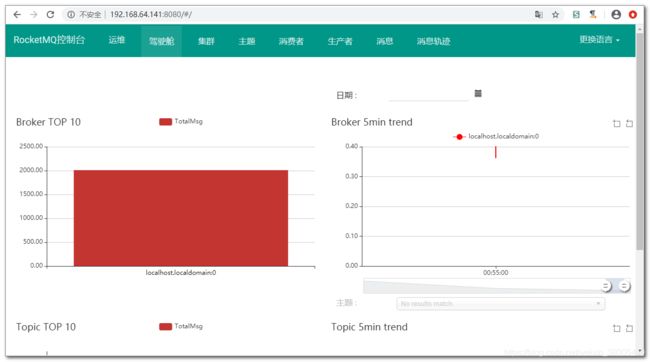RocketMQ (一) 安装
文章目录
- 文件下载
- 安装
- 安装配置 jdk8
- 安装 RocketMQ
- 1. 下载 rocketmq 二进制文件
- 2. 解压缩 rocketmq
- 3. 配置环境变量 ROCKETMQ_HOME 和 PATH
- 4. 减小 rocketmq 使用的内存
- 5. 启动 rocketmq
- 6. 关闭防火墙
- 测试
- RocketMQ 的关闭命令
- 关闭 broker
- 关闭 nameserver
- 管理界面
文件下载
- jdk-8-u212
- rocketmq4.7-rocketconsole1.0.1
安装
安装配置 jdk8
1. 上传jdk压缩文件
将文件jdk-8u212-linux-x64.tar.gz上传到 /root 目录

2. 解压缩
执行解压命令
# 将jdk解压到 /usr/local/ 目录
tar -xf jdk-8u212-linux-x64.tar.gz -C /usr/local/
# 切换到 /usr/local/ 目录, 显示列表, 查看解压缩的jdk目录
cd /usr/local
ll
3. 配置环境变量
修改 /etc/profile 配置文件, 配置环境变量
vim /etc/profile
# 在文件末尾添加以下内容:
export JAVA_HOME=/usr/local/jdk1.8.0_212
export PATH=$JAVA_HOME/bin:$PATH
修改完后, 让环境变量立即生效
source /etc/profile
4. 验证
java -version
----------------------------------------------------------------
java version "1.8.0_212"
Java(TM) SE Runtime Environment (build 1.8.0_212-b10)
Java HotSpot(TM) 64-Bit Server VM (build 25.212-b10, mixed mode)
javac -version
---------------
javac 1.8.0_212
安装 RocketMQ
1. 下载 rocketmq 二进制文件
wget https://mirror.bit.edu.cn/apache/rocketmq/4.7.0/rocketmq-all-4.7.0-bin-release.zip
2. 解压缩 rocketmq
将 rocketmq 解压到 /usr/local/ 目录
unzip rocketmq-all-4.7.0-bin-release.zip -d /usr/local/
# 修改一下文件夹名,改成 rocketmq 方便使用
mv /usr/local/rocketmq-all-4.7.0-bin-release /usr/local/rocketmq
3. 配置环境变量 ROCKETMQ_HOME 和 PATH
为了后续操作方便可以配置环境变量,之后在任意位置都可以执行rocketmq的操作命令。
vim /etc/profile
# 在文件末尾添加以下内容:
export ROCKETMQ_HOME=/usr/local/rocketmq
export PATH=$ROCKETMQ_HOME/bin:$PATH
修改完后, 让环境变量立即生效
source /etc/profile
4. 减小 rocketmq 使用的内存
rocketmq需要启动两个服务: name server 和 broker, name server 默认配置JVM使用的内存是4g, broker默认配置JVM使用的内存是8g.
开发环境中如果内存不足, 服务可能会无法启动, 可以通过降低两个服务的内存, 使服务可以正常启动, 也可以节省内存.
修改 name server 内存改为 256m
# 编辑 bin/runserver.sh
vim bin/runserver.sh
# 找到文件中下面这一行:
JAVA_OPT="${JAVA_OPT} -server -Xms4g -Xmx4g -Xmn2g -XX:MetaspaceSize=128m -XX:MaxMetaspaceSize=320m"
# 将 -Xms4g -Xmx4g -Xmn2g 修改为 -Xms256m -Xmx256m -Xmn128m
JAVA_OPT="${JAVA_OPT} -server -Xms256m -Xmx256m -Xmn128m -XX:MetaspaceSize=128m -XX:MaxMetaspaceSize=320m"
修改 broker 内存改为 256m
# 编辑 bin/runbroker.sh
vim bin/runbroker.sh
# 找到文件中下面这一行:
JAVA_OPT="${JAVA_OPT} -server -Xms8g -Xmx8g -Xmn4g"
# 将 -Xms8g -Xmx8g -Xmn4g 修改为 -Xms256m -Xmx256m -Xmn128m
JAVA_OPT="${JAVA_OPT} -server -Xms256m -Xmx256m -Xmn128m"
5. 启动 rocketmq
先启动 name server
# 进入 rocketmq 目录
cd /usr/local/rocketmq/
# 启动 name server
nohup sh bin/mqnamesrv &
# 查看运行日志, 看到"The Name Server boot success."表示启动成功
tail -f ~/logs/rocketmqlogs/namesrv.log
再启动 broker
# 启动 broker, 连接name server: localhost:9876
nohup sh bin/mqbroker -n localhost:9876 &
# 查看运行日志, 看到"The broker[......:10911] boot success."表示启动成功
tail -f ~/logs/rocketmqlogs/broker.log
6. 关闭防火墙
rocketmq的通信会用到多个端口, 为了方便测试我们关闭防火墙
# 关闭防火墙
systemctl stop firewalld.service
# 禁止防火墙开机启动
systemctl disable firewalld.service
测试
运行测试, 启动生产者发送消息, 启动消费者接收消息
# 通过环境变量, 告诉客户端程序name server的地址
export NAMESRV_ADDR=localhost:9876
# 启动生产者来测试发送消息
sh bin/tools.sh org.apache.rocketmq.example.quickstart.Producer
# 启动消费者来测试接收消息
sh bin/tools.sh org.apache.rocketmq.example.quickstart.Consumer
RocketMQ 的关闭命令
关闭 broker
mqshutdown broker
关闭 nameserver
mqshutdown namesrv
管理界面
在开源项目 rocketmq-externals 中提供了rocketmq 的管理界面: 地址为: https://github.com/apache/rocketmq-externals
github 在国内访问缓慢, 也可以使用码云的镜像项目, 地址为: https://gitee.com/mirrors/RocketMQ-Externals
1. 克隆项目
cd /usr/local/rocketmq/
# 克隆 rocketmq-externals 项目
git clone https://gitee.com/mirrors/RocketMQ-Externals
2. maven打包管理界面项目
如果没有安装 maven, 请先执行 maven 安装命令
yum install -y maven
打包管理界面项目 rocketmq-console.
打包过程中会下载各种依赖,比较缓慢,请耐心等待
# 进入管理界面项目的文件夹
cd RocketMQ-Externals/rocketmq-console
# 执行maven 打包命令, 执行时间较长, 请耐心等待
mvn clean package -Dmaven.test.skip=true
3. 运行启动管理界面
打包的 jar 文件在 target 目录, 进入目录执行jar文件
# 进入 target 目录
cd target
# 运行管理界面
nohup java -jar rocketmq-console-ng-1.0.1.jar --server.port=8080 --rocketmq.config.namesrvAddr=localhost:9876 &
访问管理界面:
http://192.168.64.141:8080